티스토리 뷰
가정에서 스마트폰 사용시 와이파이에 연결하기 위해 무선 공유기를 많이 사용하실 텐데요. 보통은 집 가운데인 거실에 무선 공유기를 두고 쓰실듯 합니다. 이렇게 와이파이를 쓰다보면 가끔 불만이 생기는데요. 거실에서 조금 거리가 먼 방에 있거나 또는 방문을 닫고 들어가면 와이파이 신호가 약해져 와이파이 사용이 불편한 경우가 있다는 겁니다. 이럴때 쓰지 않고 남아있는 무선 공유기를 활용해 와이파이 증폭기를 만들어 사용하면 원활한 와이파이 사용에 도움이 됩니다. 바로 무선 공유기의 무선 멀티브리지 기능을 사용하여 증폭기 역할을 하도록 하는 것인데요.
무선 멀티브리지 기능은 공유기가 무선으로 다른 무선 공유기에 연결되어 하나의 네트워크를 구성할 수 있는 기능입니다. 다시 말해 무선 신호를 받아 동일 대역의 신호를 다시 뿌려준다고 보면 됩니다. 즉 와이파이 신호 범위가 다리처럼 연결되어 확장되는 효과를 주는 것입니다. 시중에 나와있는 와이파이 증폭기는 공유기의 무선 멀티브리지 기능을 따로 떼어내서 만든 기기입니다. 이렇게 남는 무선 공유기를 활용하면 별도로 와이파이 증폭기를 구매하지 않아도 동일한 효과를 얻을 수 있습니다.

이제 공유기에서 무선 멀티브리지 기능을 설정하는 방법에 대해 알려드리겠습니다.
이 기능은 무선 공유기 중 802.11N을 지원하는 제품에서 지원됩니다.
아래 설명은 ipTIME 제품 기준이며, 해당 제품 펌웨어 8.28 버전 이상에서 동작함을 참고해 주세요.
또한 아래 스크린샷은 제품 펌웨어 10.02.2 버전이고, 9.98.4 버전 이상이면 동일하다는 것도 참고해 주세요.
1. 연결하려는 무선 공유기의 무선 설정 확인
우선 연결하려는 무선 공유기의 네트워크 이름(SSID) 및 보안설정을 확인합니다. 보통 브라우저에서 http://192.168.0.1 주소로 접속하여 확인하실수 있습니다. 관리도구 > 기본 설정 > 무선 설정/보안 메뉴로 이동하여 이름(SSID)와 네트워크 키(암호)를 확인해 둡니다.

2. 멀티브리지 공유기의 내부 IP 변경 및 DHCP 서버 중지
공유기 2대를 연결하기 위해서는 각각의 공유기가 다른 IP를 갖고 있어야 하므로 멀티브리지로 사용하고자 하는 공유기의 내부 IP 주소를 변경해야 합니다. 멀티브리지로 설정하려는 공유기와 유선으로 연결된 PC에서 브라우저 실행 후 http://192.168.0.1 주소로 접속하고 관리도구 > 고급 설정 > 네트워크 관리 > 내부 네트워크 설정 메뉴로 이동하여 내부 IP 주소를 변경한뒤 적용 버튼을 클릭합니다. 버튼 클릭 후 공유기가 재시작될 것입니다. 여기서 주의하실 점은 멀티브리지로 설정하려는 공유기의 설정을 변경해야 하기 때문에 해당 공유기와 PC를 유선 연결하여 설정을 변경하는 것으로 말씀드렸습니다. PC 연결이 번거롭다면 위 1번 항목의 연결하려는 공유기를 잠시 꺼두시고 브리지로 설정할 공유기만 켜진 상태에서 접속하여 설정을 변경하시면 됩니다.

공유기가 재시작되면 변경된 IP 주소로 관리도구에 다시 접속될 것입니다. 만약 다시 접속되지 않는다면 위 예시의 경우 브라우저에서 http://192.168.0.200 주소로 접속하면 됩니다. 관리도구 > 고급 설정 > 내부 네트워크 설정 메뉴로 이동하여 DHCP 서버 설정을 중지로 체크하고 적용 버튼을 클릭합니다.
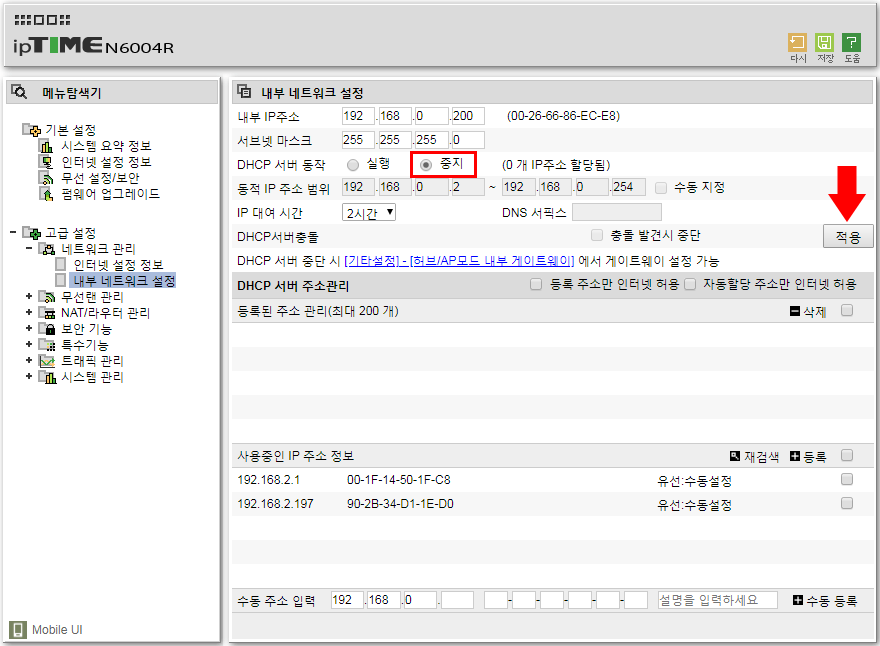
3. 멀티브리지 설정을 통한 무선 네트워크 간 연결
관리도구 > 고급 설정 > 무선랜 관리 > 무선확장설정 메뉴에 접속합니다.
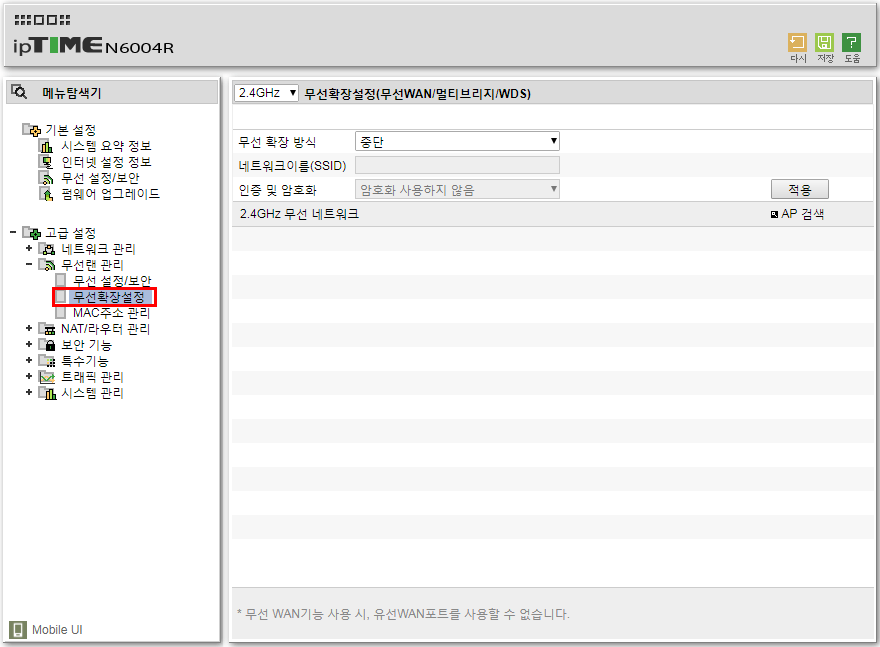
우측 상단에 AP 검색을 클릭하고 위 1번 항목 공유기의 무선 신호를 선택합니다.

상단 화면에서 무선 확장 방식을 멀티 브리지(리피터)로 선택하고 암호를 정확히 입력한 후 적용 버튼을 클릭합니다.
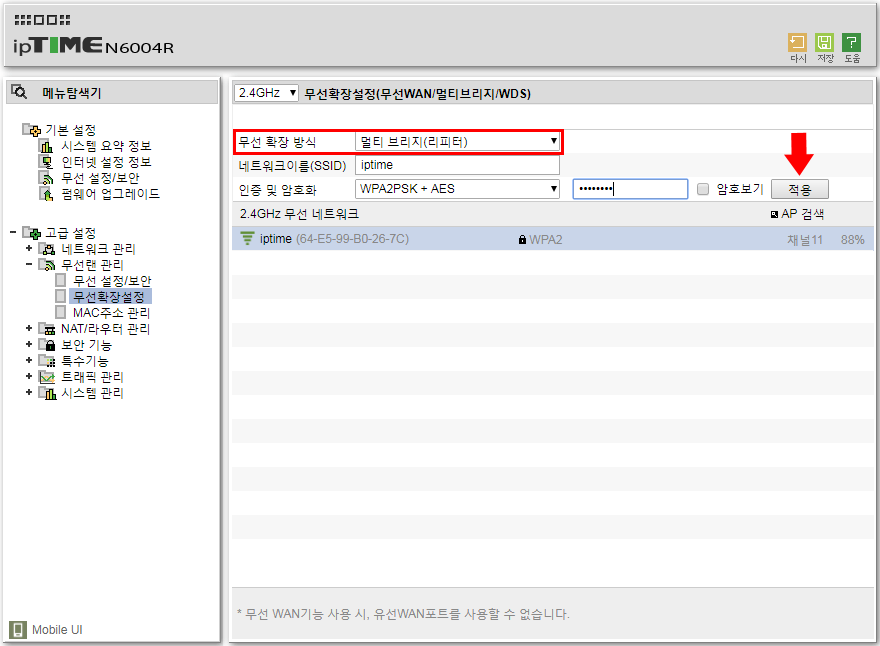
잠시 기다리면 무선 브리지 연결이 되며 정상적으로 멀티 브리지 연결이 완료되면 아래와 같이 무선 브리지로 연결됨으로 상태가 표시됩니다.

위와 같이 설정을 마치셨다면 멀티 브리지를 통한 무선 연결 설정이 완료된 것입니다.
마지막으로 주의하실 것이 있습니다. 듀얼밴드 공유기 간에 멀티브리지로 연결할 경우 2.4GHz와 5GHz 중 하나만 선택하여 브리지를 진행하셔야 합니다. 만약 동시에 두 밴드가 멀티브리지로 연결되면 루프가 발생해 인터넷 연결 장애가 발생되니 꼭 주의해 주세요.
이제 가정에서 와이파이 신호가 약하다고 느끼신다면 남는 공유기를 이용해서 편안한 와이파이 환경을 만들어 보시기 바랍니다.
'IT > 컴퓨터' 카테고리의 다른 글
| TP-Link 무선 공유기 와이파이 신호가 반복적으로 끊기는 문제 해결 방법 (0) | 2021.06.01 |
|---|---|
| USB 메모리에 4GB 이상의 큰 파일 저장하기 (0) | 2019.03.27 |
| USB 메모리 파일 시스템 종류 (0) | 2019.03.27 |
| ipTIME 공유기 허브 모드 설정 하기 (0) | 2019.03.20 |
